
锐捷U空间官方版
详情介绍
锐捷U空间是一款专为“多点办公”场景设计的智能办公软件,旨在让你随时随地获取工作所需的应用、数据和桌面,实现办公环境的高度灵活性和便捷性。在当今多元化的工作模式下,人们可能需要在家办公、出差办公、异地办公等各种场景中进行工作,而锐捷U空间正是为了满足这种多样化办公需求而诞生的。
通过锐捷U空间,你可以轻松地访问个人办公桌面,无论身在何处,都能保持与办公桌面的畅通连接。无论是需要使用特定的办公应用程序,查阅工作资料、文档,还是远程操作办公电脑,锐捷U空间都能满足你的需求,其强大的远程连接功能和稳定的数据传输保障了你在多点办公的时候能够高效、流畅地进行工作。
除此之外,锐捷UWS电脑客户端还提供了安全可靠的数据加密和隐私保护机制,确保你在任何网络环境下都能够安心使用,并且轻松管理和共享个人和工作数据。锐捷U空间不仅为你提供了高效便捷的多点办公解决方案,更将助你实现工作与生活的完美平衡,让工作变得更加自由、灵活、高效。立即下载锐捷U空间,开启多点办公新时代!
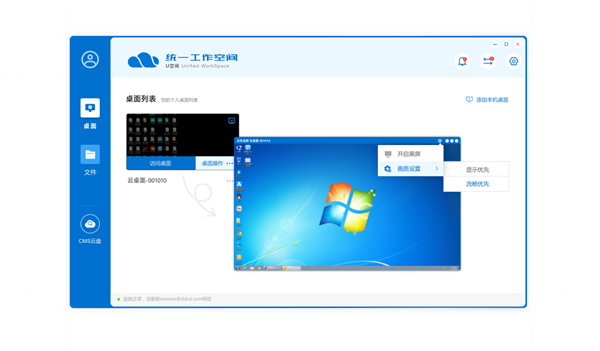
锐捷UWS电脑客户端亮点介绍
1、远程办公场景,全局安全无忧
账号权限、数据、行为的企业级全局安全,每位U空间用户都可管可控可查,杜绝资料、数据外泄,远程办公安全无忧。
2、更低综合成本,全量环境随行
低成本云化,随用随连,随用随开,跨广域网访问各类锐捷云终端,全量环境(数据、应用、桌面、CMS云盘)随行,随时随地
远程办公,大幅节约云化、数据迁移及通勤成本等综合成本。
锐捷U空间如何配置服务器
【应用场景】
用户电脑安装UWS客户端后,在首次登录之前,需要先配置服务器信息,才可登录服务器上的云桌面。若本地是三擎云桌面,则会自动填充归属服务器的IP。连接方式分为以下两种,请与管理员确认实际选择何种方式。
Ⅰ 通过服务器连接:
服务器与客户端在同一局域网:只需配置服务器内网IP。
服务器与客户端不在同一局域网:除了配置服务器内网IP之外,还需配置安全访问网关地址及端口。
Ⅱ 通过单位信息连接。
【前置条件】
若是通过单位信息连接,则需由管理员在UWS管理平台上先配置好单位的服务器与安全访问网关服务器信息,详细步骤请参考《锐捷U空间(UWS基础版)服务端 用户手册》。
【操作步骤】
1、在登录界面点击<配置>按钮。
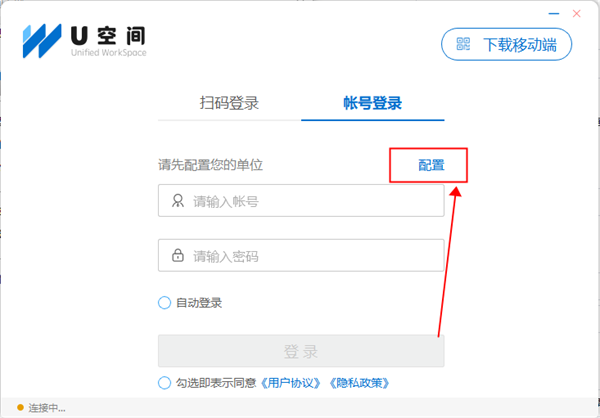
2、填写服务器信息。
若通过手动配置服务器IP来连接,则选择“通过服务器连接”。
如果电脑和服务器在同一局域网,则仅在“服务器配置”中填写服务器内网IP即可。
如果电脑和服务器不在同一局域网,除了填写服务器的内网IP外,还需勾选“使用安全访问网关”后,配置“安全访问网关地址”和“安全访问网关端口”。
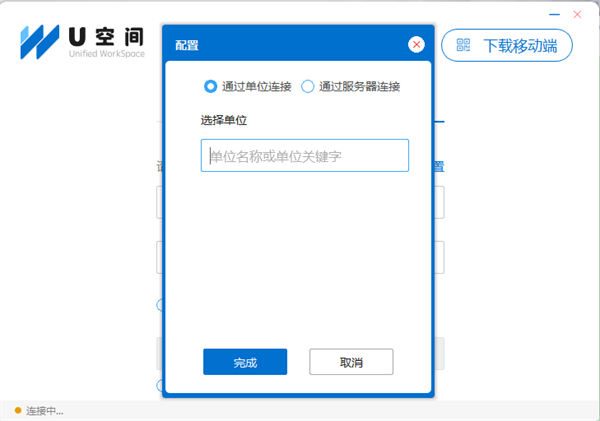
若通过配置单位名称来连接,则选择“通过单位连接”,填写单位名称或单位关键字(支持模糊搜索)。
* 注意
● 通过单位连接,必须要连外网。
● 若切换了单位名称、服务器配置或安全访问网关地址,出现无法连接,建议重启软件。
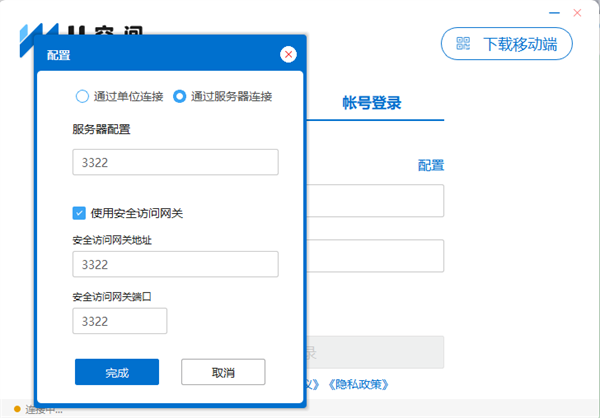
3、点击<完成>后,返回登录界面查看登录状态。
软件优势
1、便捷
全量应用、数据随身、随时开展工作
轻松开启远程桌面——远程开启您的个人桌面,让桌面时刻在线。
随时随地,全端接入——无论在何地、何时、使用何种终端都可以获取全部个人办公桌面、数据。
2、安全
无顾虑的时刻办公
工作环境更安全——办公接入的范围扩大,基于身份和终端的安全策略让工作环境更安全。
接入信息防泄露——接入后行为管控,让管理人员不再担心信息泄密。
同类软件
网友评论
共0条评论分类列表
类似软件
-

远程看看(Anyviewer) v5.1.0 远程监控 / 35.54M
-

视高协同视频会议系统 v3.0.2012电脑版 办公软件 / 16.28M
精彩发现
换一换精品推荐
-

wps ai电脑版 v12.1.0.20784 办公软件 / 250.44M
查看 -

腾讯元宝电脑版 v1.10.0.608 办公软件 / 26.49M
查看 -

京麦工作台电脑版 v12.8.0官方版 办公软件 / 207.84M
查看 -

好视通云会议软件电脑版 v3.44.3.19官方版 办公软件 / 85.65M
查看 -

boardmix博思白板电脑版 v1.7.2官方版 办公软件 / 84.13M
查看



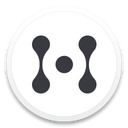






























 赣公网安备 36010602000087号
赣公网安备 36010602000087号